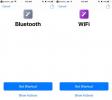Comment ajouter des raccourcis Siri à la feuille de partage sur iOS
Raccourcis Siri est une nouvelle application introduite par Apple pour iOS 12. Si vous vous souvenez, Apple avait acquis une application populaire appelée Workflow. Cette application est la base des raccourcis Siri, mais cette application est intégrée à iOS comme aucune autre application tierce ne peut l'être, donc elle en fait plus. Vous pouvez créer vos propres raccourcis ou les ajouter à partir de la galerie. Ils sont accessibles à partir du widget dédié, mais vous pouvez également les utiliser à partir d'autres applications si vous ajoutez des raccourcis Siri à la feuille de partage dans iOS.
La feuille de partage sur iOS est le menu qui s'ouvre lorsque vous appuyez sur l'icône de partage dans une application. Le menu propose des applications dans lesquelles vous pouvez exporter des éléments ou d'autres actions rapides que vous pouvez effectuer, telles que la copie d'un lien ou l'enregistrement d'une image.
Raccourcis Siri sur la feuille de partage
Les raccourcis Siri sont ajoutés à la feuille de partage par raccourci. Si vous avez, par exemple, dix raccourcis différents configurés sur votre téléphone, il se peut que vous ne souhaitiez pas tous qu'ils remplissent la feuille de partage. Vous pourriez même ne pas vouloir ou ne pas avoir besoin de les utiliser toutes à partir d'autres applications. C'est pourquoi un raccourci est ajouté individuellement à la feuille de partage.
Pour ajouter un raccourci à la feuille de partage, ouvrez l'application Raccourcis et appuyez sur le bouton à trois points en haut à droite d'un raccourci. Cela vous amènera à l'écran d'édition. Ici, en haut à droite, vous verrez un bouton décrivant les commutateurs qui sont essentiellement les paramètres / options de ce raccourci.
Faites défiler vers le bas et vous verrez un commutateur "Afficher dans la feuille de partage". Activez-le et le raccourci commencera à apparaître dans la feuille de partage.
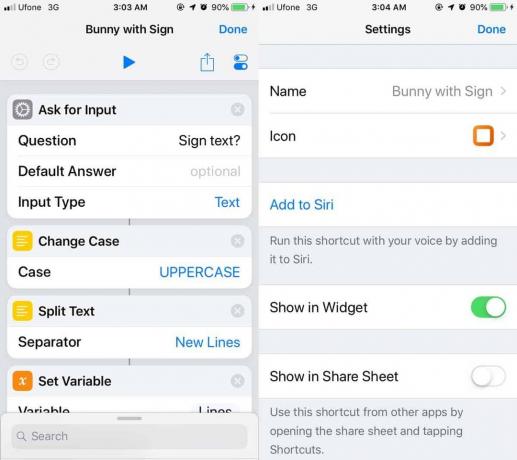
Si vous avez besoin changer l'ordre des éléments dans la feuille de part pour que le raccourci apparaisse en premier ou en dernier, vous le pouvez.
Nous devons mentionner que le raccourci peut ne pas apparaître dans la feuille de partage de chaque application. Cela peut être lié à la nature du raccourci. Si un raccourci a été créé de sorte qu'il ne peut accepter aucune entrée, il peut ne pas apparaître dans la feuille de partage car il ne peut pas fonctionner de cette façon.
Par exemple, si vous ajoutez un raccourci qui peut envoyer un tweet avec votre position actuelle à la feuille de partage, vous ne pourrez pas utiliser ce raccourci depuis l'application Photos. C'est tout simplement parce que le raccourci ne peut rien faire avec une photo.
Chercher
Messages Récents
Comment configurer le temps d'écran sur iOS 12
Ce n'est un secret pour personne que nos smartphones créent une dép...
NotifyMe: rappels de synchronisation entre iPad, iPhone et Mac via le cloud
Vous pouvez utiliser de nombreuses applications différentes sur des...
Comment désactiver Bluetooth et WiFi avec un raccourci Siri sur iOS 12
Le plein potentiel des raccourcis Siri va se réaliser dans les proc...